「スタート」ボタンをクリックし、「すべてのプログラム」をクリックします。
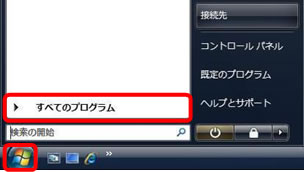
メニューの中から「Windowsメール」をクリックします。
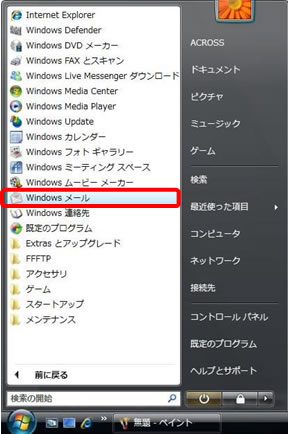
メニューバーの「ツール(T)」から「アカウント(A)」をクリックします。
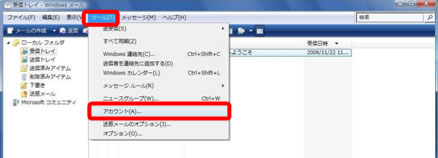
「インターネットアカウント」画面内の「追加(A)」ボタンをクリックします。
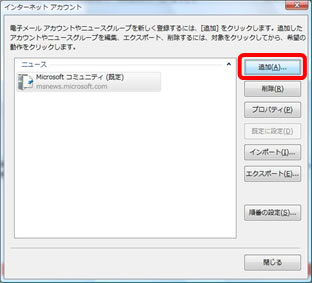
「電子メールアカウント」をクリックし、「次へ(N)」ボタンをクリックします。
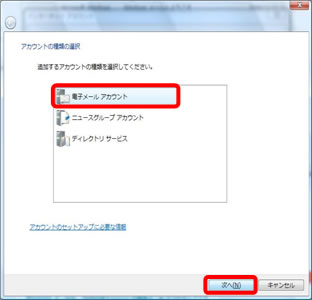
名前を入力します。
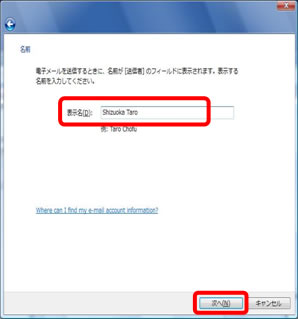
| 表示名 | 任意の名前を入力します。(例:Shizuoka Taro) ※ここで入力した名前は、メールを送信した際に相手に表示されます。 |
|---|
入力後、「次へ(N)」ボタンをクリックします。
「JASNET21設定一覧」をもとに電子メールアドレスを入力します。
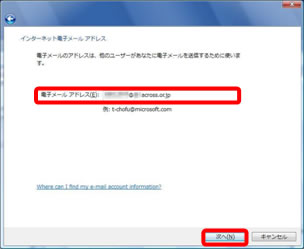
| 電子メールアドレス | 「メールアドレス」を入力します。 |
|---|
入力後、「次へ(N)」ボタンをクリックします。
「JASNET21設定一覧」をもとにメールサーバ名を入力します。
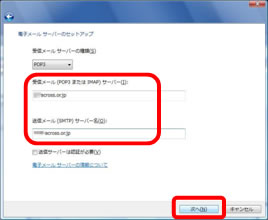
| 受信メール (POP3またはIMAP) サーバー |
「受信メールサーバ名(POP3)」を入力します。 mss209.kagoya.net |
|---|---|
| 送信メール (SMTP)サーバー名 |
「送信メールサーバ名(SMTP)」を入力します。 mss209.kagoya.net |
入力後、「次へ(N)」ボタンをクリックします。
「JASNET21設定一覧」をもとにユーザー名・パスワードを入力します。
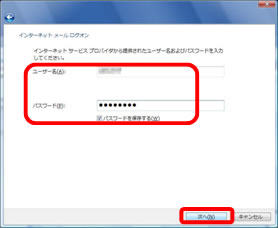
| ユーザー名 | 「メールアカウント」を入力します。 (例:abc12345) |
|---|---|
| パスワード | 「メールパスワード」を入力します。 |
| パスワードを保存する | チェックします。 |
入力後、「次へ(N)」ボタンをクリックします。
「今は電子メールをダウンロードしない」にチェックし、「完了(F)」ボタンをクリックします。
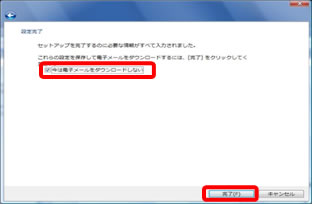
追加したメール設定をクリックし、「プロパティ(P)」ボタンをクリックします。
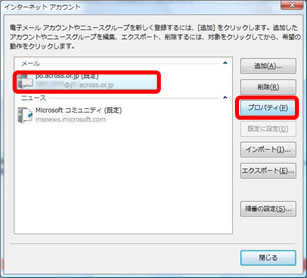
「サーバー」タブをクリックします。
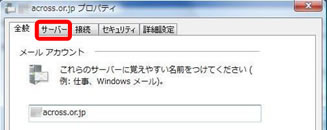
「このサーバーは認証が必要(V)」にチェックを入れ、「設定(E)」ボタンをクリックします。
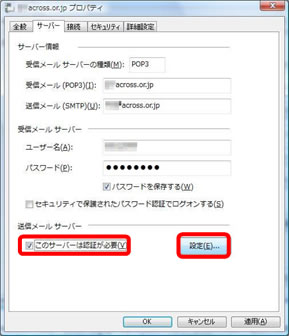
「JASNET21設定一覧」をもとにユーザー名・パスワードを入力します。
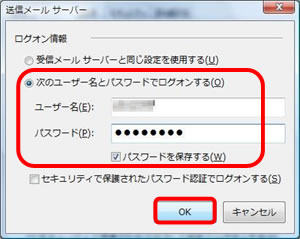
| 次のユーザー名と パスワードでログオンする |
チェックします。 |
|---|---|
| ユーザー名 | 「メールアカウント」を入力します。(例:abc12345) |
| パスワード | 「メールパスワード」を入力します。 |
| パスワードを保存する | チェックします。 |
入力後、「OK」ボタンをクリックします。
「閉じる」ボタンをクリックします。
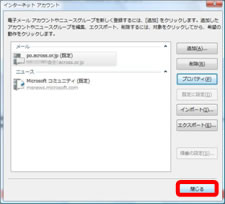
以上で設定は完了です。
Windowsメールのメニューバーの「ツール(T)」から「送受信(S)」をクリックし、メールの送受信をお試しください。メールサーバにアクセスできれば成功です。